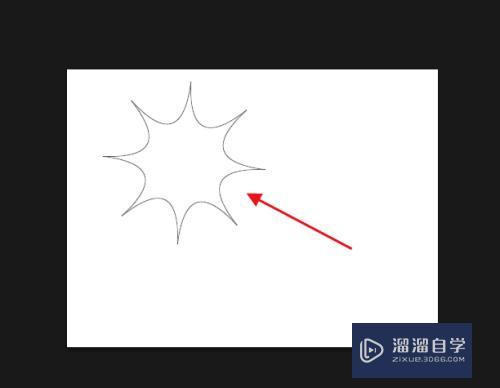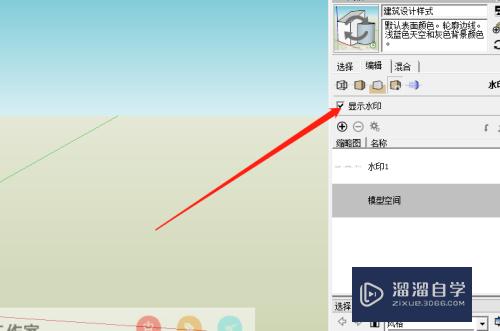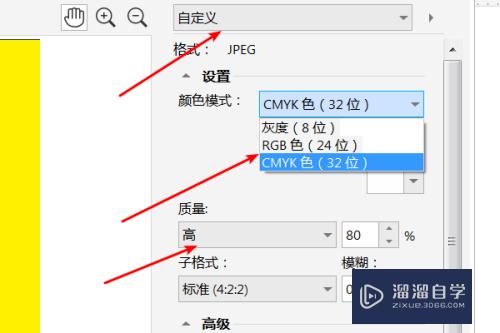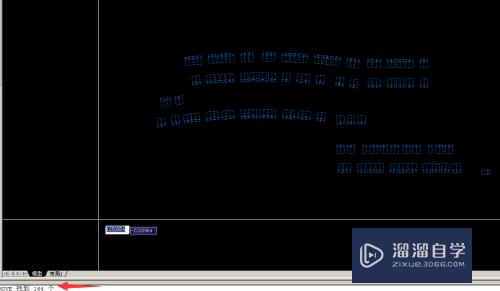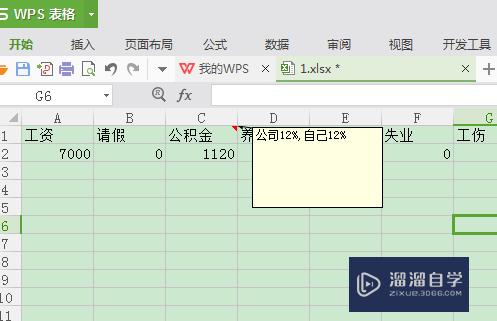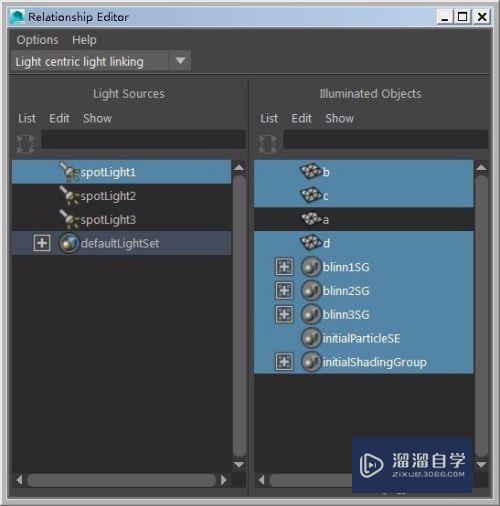C4D怎么让尾部圆弧变直角(c4d如何做弧形)优质
C4D的一款处理三维特效的软件。借助强大的工具能渲染出逼真的模型。建模的时候。一些模型的尾部需要收一下。有时候我们会做成扁平或者直角的样子。那么C4D怎么让尾部圆弧变直角?一起来看看吧!
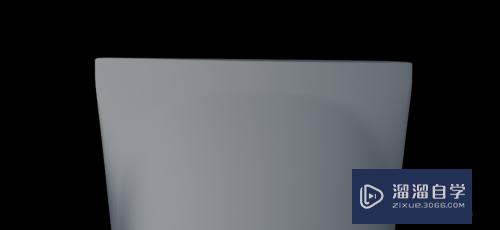
工具/软件
硬件型号:戴尔灵越15
系统版本:Windows7
所需软件:C4DR19
一。循环切割方法
第1步
我们选中立方体图层。在C4D透视视图空白位置单击鼠标右键。选择循环/路径切割。或者按下键盘快捷键K-L
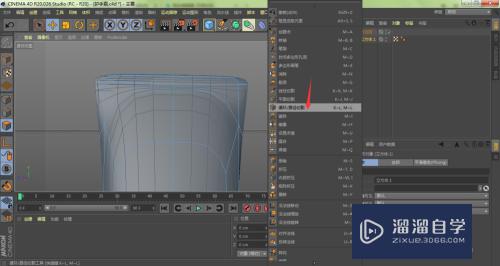
第2步
如下图所示。我们鼠标左键移动到尾部圆弧位置。点击一下鼠标左键进行切割

第3步
如下图所示。我们的护手霜尾部将又圆弧变成了直角
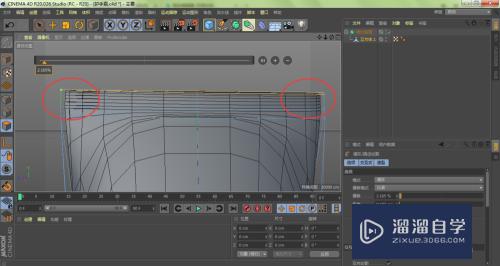
二。循环选择方法
第1步
我们点击C4D软件界面上方的选择

第2步
在弹出的下拉菜单中。选择循环选择工具。或者按下键盘快捷键U-L

第3步
点击选中C4D软件左边工具栏上的边工具

第4步
鼠标移动到护手霜尾部的循环边上。按下键盘上的>。鼠标左键进行拖动

第5步
如下图所示。我们的护手霜尾部也由原来的圆弧变成了直角

以上关于“C4D怎么让尾部圆弧变直角(c4d如何做弧形)”的内容小渲今天就介绍到这里。希望这篇文章能够帮助到小伙伴们解决问题。如果觉得教程不详细的话。可以在本站搜索相关的教程学习哦!
更多精选教程文章推荐
以上是由资深渲染大师 小渲 整理编辑的,如果觉得对你有帮助,可以收藏或分享给身边的人
本文标题:C4D怎么让尾部圆弧变直角(c4d如何做弧形)
本文地址:http://www.hszkedu.com/61628.html ,转载请注明来源:云渲染教程网
友情提示:本站内容均为网友发布,并不代表本站立场,如果本站的信息无意侵犯了您的版权,请联系我们及时处理,分享目的仅供大家学习与参考,不代表云渲染农场的立场!
本文地址:http://www.hszkedu.com/61628.html ,转载请注明来源:云渲染教程网
友情提示:本站内容均为网友发布,并不代表本站立场,如果本站的信息无意侵犯了您的版权,请联系我们及时处理,分享目的仅供大家学习与参考,不代表云渲染农场的立场!